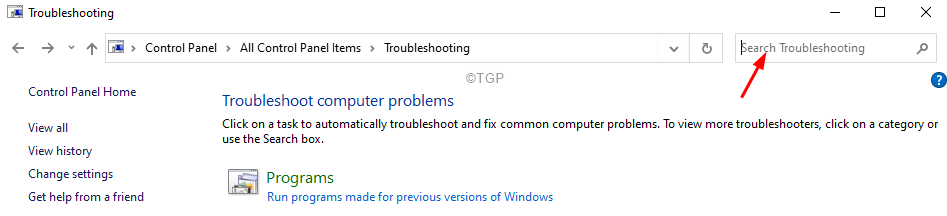- Essere sicuri mentre si è online è di fondamentale importanza, soprattutto per le aziende.
- Informazioni preziose possono essere perse, o peggio, se le comunicazioni non sono protette.
- Questa breve guida ti aiuterà ad attivare questa funzione in pochi minuti.
- Tieni presente che il processo non è lo stesso per le aziende e i singoli utenti.
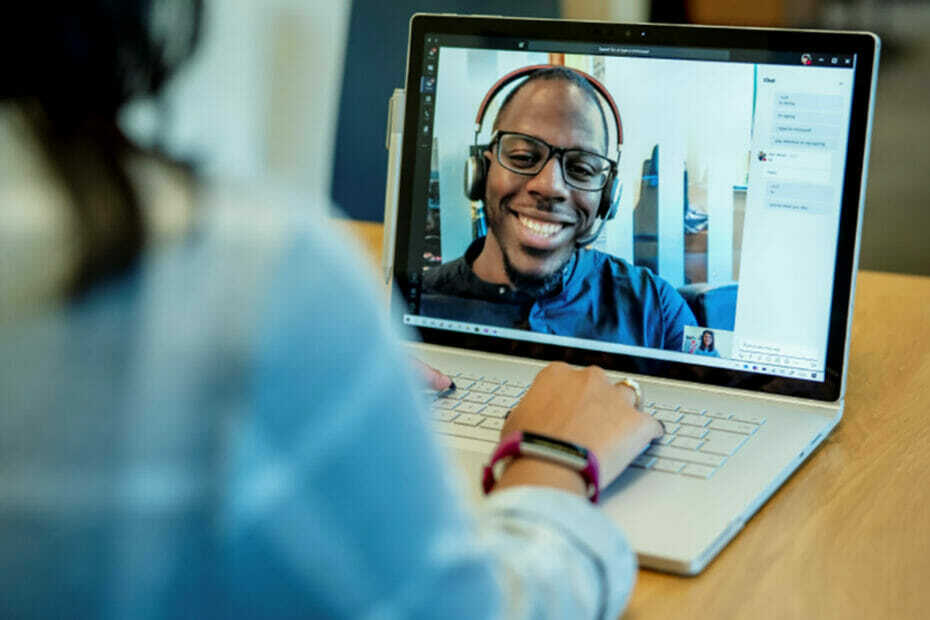
Qual è l'unica cosa che apprezziamo più di tutte quando parliamo di comunicazione online? Sappiamo che alcuni di voi potrebbero aver indovinato la qualità del suono, la velocità di Internet o una qualità dell'immagine superiore.
E non ti sbagli affatto, ma la sicurezza dovrebbe essere la cosa più importante per tutti, soprattutto perché abbiamo visto tutti quanto Internet possa essere un ambiente pericoloso.
Se vuoi assicurarti che nessuno stia spiando le tue chiamate Teams, dovresti sapere che Microsoft ti consente di crittografare le tue chiamate Team uno a uno.
Ciò impedirà a terzi interessati o ospiti indesiderati di ascoltare i tuoi argomenti sensibili. Quindi, ora che lo sai, ti mostreremo come abilitare questa funzione.
Come posso configurare la crittografia end-to-end di Microsoft Teams?
È un processo abbastanza semplice e questa guida rapida ti mostrerà come proteggere le tue chiamate Microsoft Teams abilitando la crittografia end-to-end tramite l'interfaccia di amministrazione di Teams.
- Accedi al tuo Interfaccia di amministrazione di Teams utilizzando le tue credenziali sicure.
- Vai alla sezione chiamata Altre impostazioni, quindi fare clic su Politiche di crittografia avanzate.
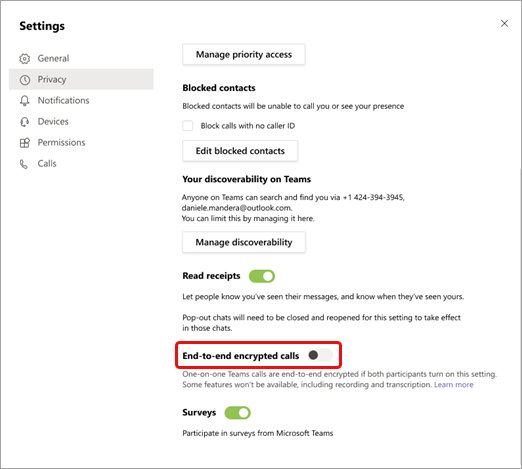
- Assegna un nome alla nuova politica, quindi per Crittografia delle chiamate end-to-end, scegli gli utenti che possono attivarlo.
- Salva la tua politica appena creata.
- Assegna la tua nuova polizza a utenti, gruppi o l'intero gruppo di titolari.
Tieni presente che anche se l'amministratore IT della tua azienda ha impostato la politica di crittografia avanzata, non verrà distribuita automaticamente agli utenti di Microsoft Team per ottenere E2EE nelle chiamate uno a uno.
Dopo che il criterio è stato creato, gli utenti dovranno abilitare manualmente la crittografia end-to-end per le loro chiamate uno a uno.
- In alto a destra nella finestra Squadre, fai clic sui tre puntini e seleziona Impostazioni.
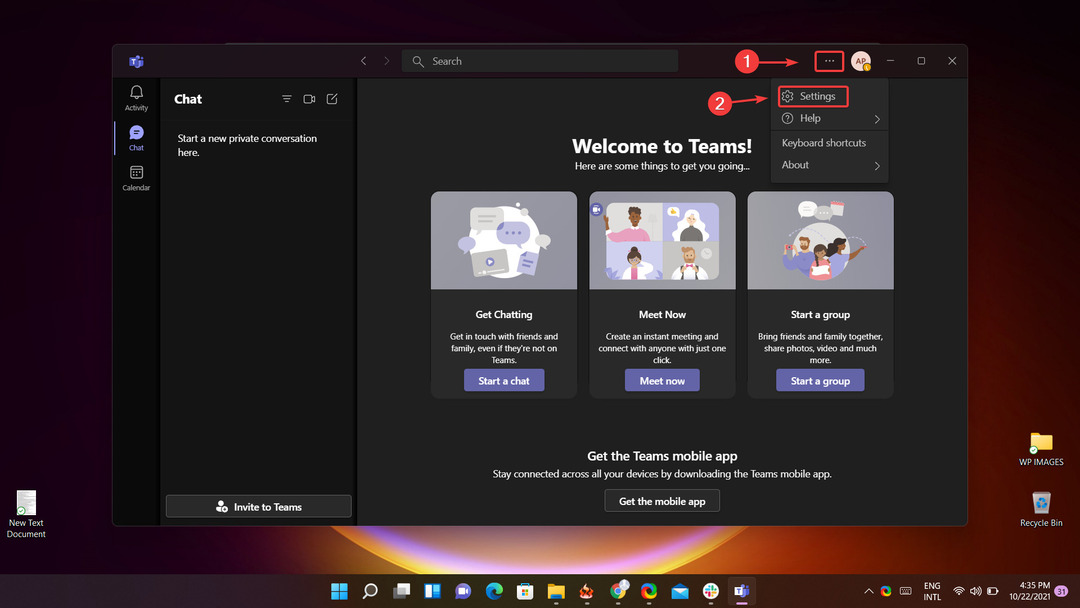
- Selezionare Privacy.
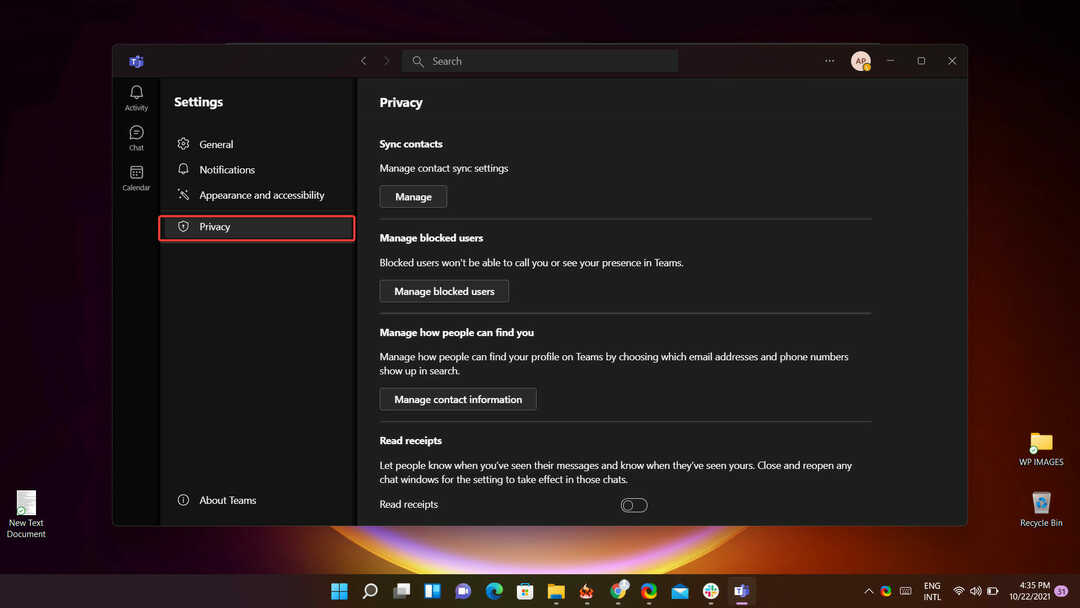
- Attiva le chiamate crittografate end-to-end attivando l'interruttore.
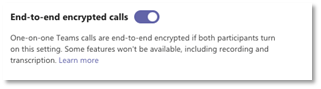
Questo può essere fatto semplicemente nell'angolo in alto a destra della finestra Teams dove puoi selezionare il l'immagine del profilo o i puntini di sospensione accanto all'immagine del profilo, quindi scegli Impostazioni, quindi Privacy.
Verrai quindi rivisto con un interruttore che ti consente di attivare e disattivare la crittografia end-to-end per le chiamate di Microsoft Teams.
Questo articolo ti è stato utile? Fatecelo sapere nella sezione commenti qui sotto.